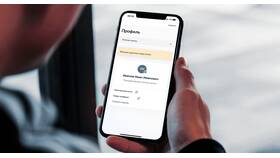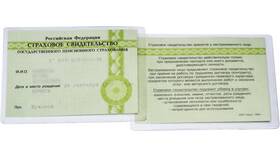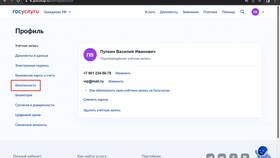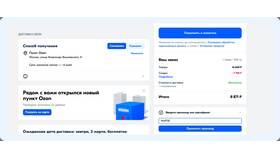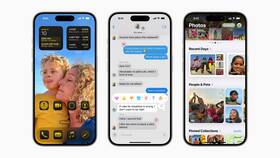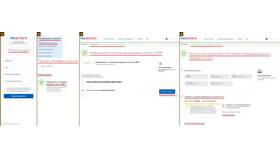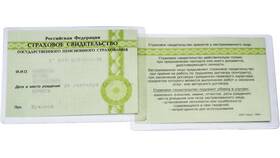Добавление СНИЛС в личный кабинет на mos.ru позволяет получить доступ к расширенному функционалу портала. Рассмотрим пошаговую инструкцию по внесению страхового номера.
Содержание
Подготовка к вводу СНИЛС
| Требование | Описание |
| Подтвержденная учетная запись | Необходимо пройти полную регистрацию на портале |
| Документы | Паспорт и СНИЛС для сверки данных |
| Формат номера | XXX-XXX-XXX XX (с дефисами и пробелом) |
Пошаговая инструкция
Вход в личный кабинет
- Авторизуйтесь на mos.ru под своей учетной записью
- Перейдите в раздел "Профиль"
- Выберите "Персональные данные"
Добавление СНИЛС
- Найдите поле "Страховой номер (СНИЛС)"
- Введите номер в указанном формате
- Сохраните изменения
- Подтвердите данные через СМС или email
Проверка корректности ввода
| Проблема | Решение |
| Система не принимает номер | Проверьте правильность формата ввода |
| Несоответствие данных | Убедитесь в идентичности ФИО в паспорте и СНИЛС |
| Ошибка проверки | Обратитесь в поддержку портала |
Для чего нужен СНИЛС на mos.ru
- Доступ к услугам здравоохранения
- Запись ребенка в школу или детский сад
- Получение социальных льгот
- Участие в городских программах
Особые случаи
Для несовершеннолетних
- СНИЛС вводит законный представитель
- Требуется подтверждение родства
- Необходимо свидетельство о рождении ребенка
При смене персональных данных
- Сначала измените данные в ПФР
- Получите новый СНИЛС
- Обновите информацию на mos.ru
Важно!
После ввода СНИЛС может потребоваться до 3 рабочих дней для проверки и подтверждения данных. В этот период некоторые услуги портала могут быть временно недоступны.